
En la anterior entrada hablaba de Crear un servidor de archivos con Samba de una forma fácil usando una interfaz gráfica. La mayor dificultad es la gestión de los usuarios así como los permisos de las ficheros.
Como alternativa podemos usar ownCloud para crear nuestra propia nube privada al estilo de Google Drive, Dropbox o Microsoft OneDrive. Se puede usar directamente desde el navegador mediante su interfaz web o instalando clientes disponibles para distintos sistemas operativos tanto de pcs como para smartphones, aunque no todo de forma gratuita. Ademas permite la gestión de forma fácil de los usuarios así como limitar el espacio disponible para cada uno. La web de ownCloud nos proporciona 3 métodos de instalación según las características instaladas en nuestro equipo. Tanto Archive File como Web Installer son para aquellos usuarios que ya tengan instalado un servidor web LDAP; la primera mediante un paquete comprimido con todos los archivos necesarios y la segunda mediante un pequeño asistente. La tercera opción Packages, es la mejor elección para usuarios sin conocimientos o para aquellos que no quieran configurar con anterioridad el servidor web y es la que usare en este caso.
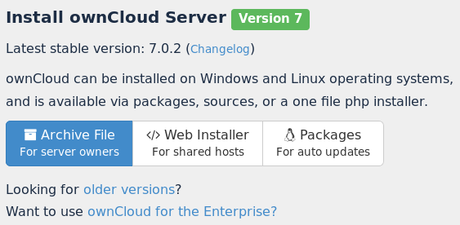
Una vez accedamos a Packages y pulsemos Continue nos redirigirá a la web con los repositorios que debemos agregar dependiendo de la distribución que usemos y su versión. En mi equipo uso Lubuntu 14.10 (es valido para cualquier distribución basada en ubuntu) y debemos ejecutar en una terminal en este orden los siguientes comandos para evitar errores.
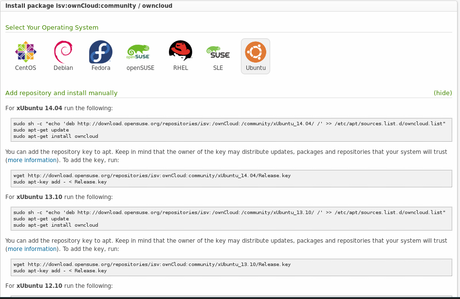 Primero debemos añadir el repositorio y la llave.
Primero debemos añadir el repositorio y la llave.sudo sh -c "echo 'deb http://download.opensuse.org/repositories/isv:/ownCloud:/community/xUbuntu_14.04/ /' >> /etc/apt/sources.list.d/owncloud.list"
" style="border-bottom-left-radius: 3px; border-bottom-right-radius: 3px; border-top-left-radius: 3px; border-top-right-radius: 3px; border: 1px solid rgb(204, 204, 204); display: block; font-family: Consolas, Inconsolata, Courier, monospace; font-size: 1em; font-weight: bold; letter-spacing: -1px; margin: 0px; padding: 0.5em; text-align: justify; word-break: break-all; word-wrap: break-word;">sudo sh -c "echo 'deb http://download.opensuse.org/repositories/isv:/ownCloud:/community/xUbuntu_14.04/ /' >> /etc/apt/sources.list.d/owncloud.list"
wget http://download.opensuse.org/repositories/isv:ownCloud:community/xUbuntu_14.04/Release.key
" style="border-bottom-left-radius: 3px; border-bottom-right-radius: 3px; border-top-left-radius: 3px; border-top-right-radius: 3px; border: 1px solid rgb(204, 204, 204); display: block; font-family: Consolas, Inconsolata, Courier, monospace; font-size: 1em; font-weight: bold; letter-spacing: -1px; margin: 0px; padding: 0.5em; text-align: justify; word-break: break-all; word-wrap: break-word;">wget http://download.opensuse.org/repositories/isv:ownCloud:community/xUbuntu_14.04/Release.key
sudo apt-key add - < Release.key
" style="border-bottom-left-radius: 3px; border-bottom-right-radius: 3px; border-top-left-radius: 3px; border-top-right-radius: 3px; border: 1px solid rgb(204, 204, 204); display: block; font-family: Consolas, Inconsolata, Courier, monospace; font-size: 1em; font-weight: bold; letter-spacing: -1px; margin: 0px; padding: 0.5em; text-align: justify; word-break: break-all; word-wrap: break-word;">sudo apt-key add - < Release.key
sudo apt-get update
" style="border-bottom-left-radius: 3px; border-bottom-right-radius: 3px; border-top-left-radius: 3px; border-top-right-radius: 3px; border: 1px solid rgb(204, 204, 204); display: block; font-family: Consolas, Inconsolata, Courier, monospace; font-size: 1em; font-weight: bold; letter-spacing: -1px; margin: 0px; padding: 0.5em; text-align: justify; word-break: break-all; word-wrap: break-word;">sudo apt-get update
sudo apt-get install owncloud
" style="border-bottom-left-radius: 3px; border-bottom-right-radius: 3px; border-top-left-radius: 3px; border-top-right-radius: 3px; border: 1px solid rgb(204, 204, 204); display: block; font-family: Consolas, Inconsolata, Courier, monospace; font-size: 1em; font-weight: bold; letter-spacing: -1px; margin: 0px; padding: 0.5em; text-align: justify; word-break: break-all; word-wrap: break-word;">sudo apt-get install owncloud
sudo chown www-data:www-data el_nombre_de_nuestra_carpeta/
" style="border-bottom-left-radius: 3px; border-bottom-right-radius: 3px; border-top-left-radius: 3px; border-top-right-radius: 3px; border: 1px solid rgb(204, 204, 204); display: block; font-family: Consolas, Inconsolata, Courier, monospace; font-size: 1em; font-weight: bold; letter-spacing: -1px; margin: 0px; padding: 0.5em; text-align: justify; word-break: break-all; word-wrap: break-word;">sudo chown www-data:www-data el_nombre_de_nuestra_carpeta/
http://192.168.X.XXX/owncloud/
" style="border-bottom-left-radius: 3px; border-bottom-right-radius: 3px; border-top-left-radius: 3px; border-top-right-radius: 3px; border: 1px solid rgb(204, 204, 204); display: block; font-family: Consolas, Inconsolata, Courier, monospace; font-size: 1em; font-weight: bold; letter-spacing: -1px; margin: 0px; padding: 0.5em; text-align: justify; word-break: break-all; word-wrap: break-word;">http://192.168.X.XXX/owncloud/
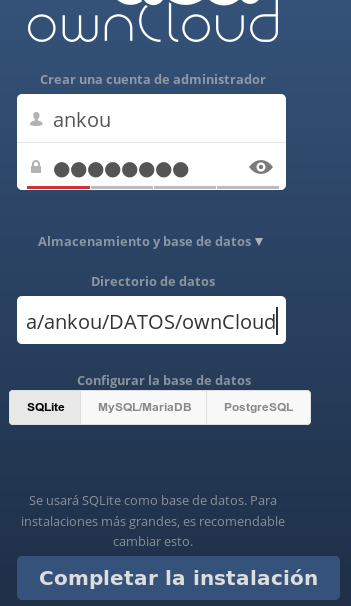
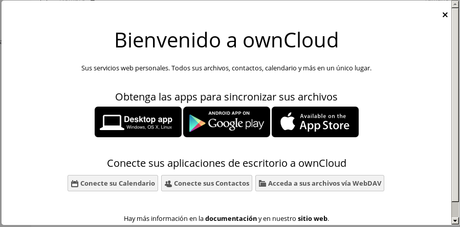
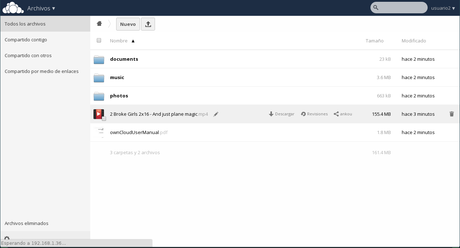 Si clicamos sobre le nombre del usuario podremos cambiar el perfil de nuestro usuario en Personal. Si ademas somos el administrador podremos acceder a Administrar para entre otos cambiar la forma de compartir archivos entre los usuarios; o añadir usuarios, cambiar su grupo o su cuota en Usuarios.
Si clicamos sobre le nombre del usuario podremos cambiar el perfil de nuestro usuario en Personal. Si ademas somos el administrador podremos acceder a Administrar para entre otos cambiar la forma de compartir archivos entre los usuarios; o añadir usuarios, cambiar su grupo o su cuota en Usuarios.
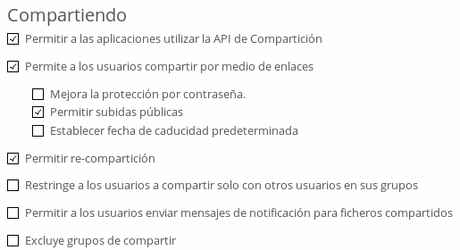

El funcionamiento es igual al de cualquier servicio de almacenamiento en la nube, pudiendo compartir los archivos entre usuarios, editar directamente archivos de Microsoft Office o LibreOffice e incluso reproducir vídeos directamente sin necesidad de descargarlo.
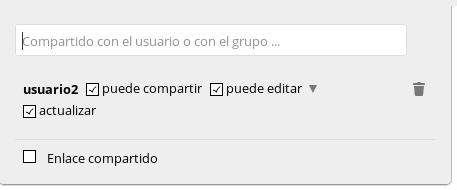
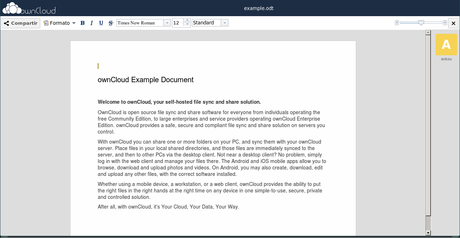
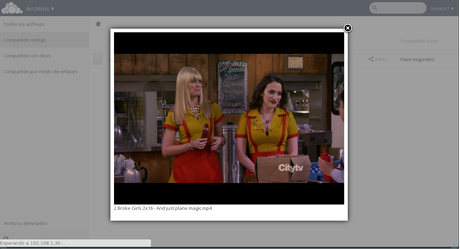
Los datos estarán disponibles dentro de nuestra red local, aunque si hacemos uso de algún servicio de redirección de ips podremos acceder desde el exterior aunque no es recomendable si no mejoramos con anterioridad la seguridad de nuestra red.

